win10更换本地账户名称 如何在Win10上更改本地用户账户名称
更新时间:2023-12-16 10:43:10作者:jiang
在使用Windows 10操作系统时,我们可能会有需要更改本地用户账户名称的情况,无论是因为个人喜好还是出于其他原因,更改本地账户名称都是一个相对简单的操作。在Win10系统中,我们可以通过几个简单的步骤来实现这一目标。通过更改本地账户名称,我们可以使操作系统更符合个人需求,提升用户体验。接下来我们将详细介绍如何在Windows 10上更改本地用户账户名称。
方法如下:
1.在Windows10桌面依次点击“开始/Windows系统/控制面板”菜单项
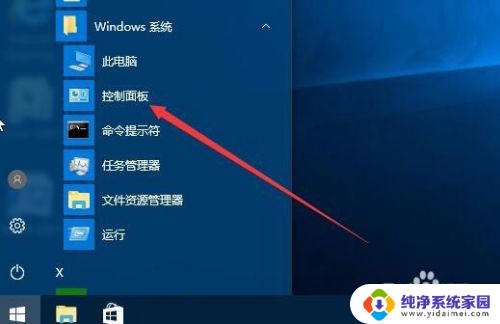
2.在打开的控制面板窗口中,我们点击“用户账户”图标
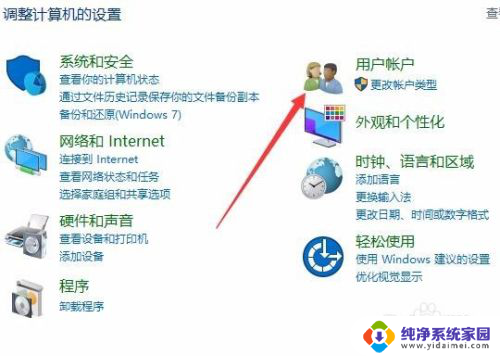
3.在打开的用户账户窗口中点击“更改账户”快捷链接
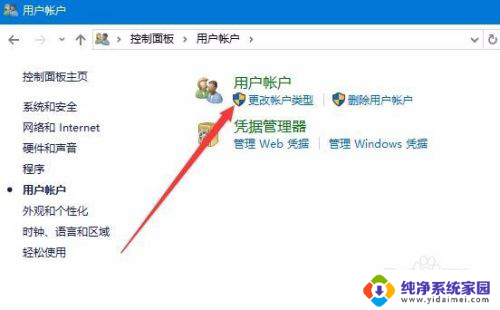
4.这时会打开管理账户的窗口,在窗口中显示出了所有的本地账户名称。选择一个要修改的用户名
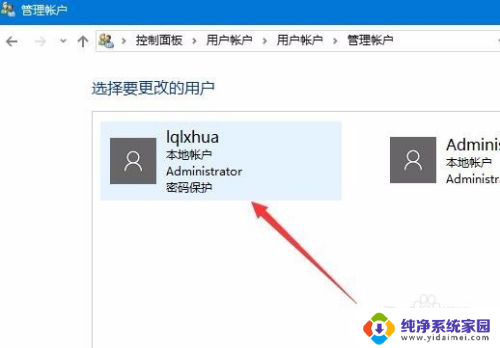
5.在弹出的窗口中点击“更改账户名称”快捷链接
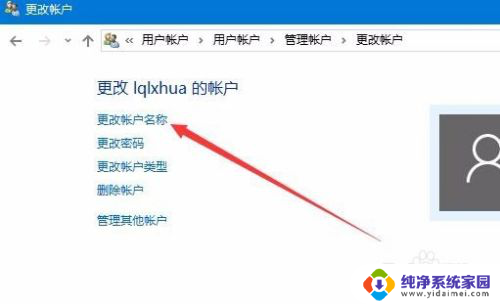
6.接着会弹出一个输入新账户名称的窗口,在这里输入新的账户名。然后点击“更改”按钮就可以了。
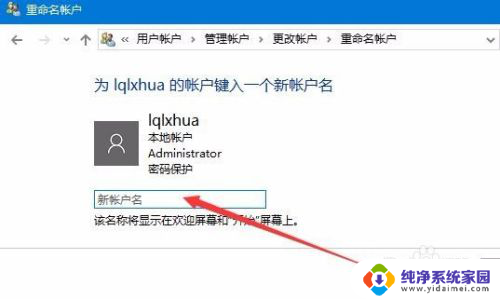
7.注销后发现现在修改的账户名已生效,可以使用新的账户名来登录了。

以上是关于如何更改Win10本地账户名称的全部内容,如果您遇到这种问题,可以按照本文提供的方法进行解决,希望这篇文章对您有所帮助。
win10更换本地账户名称 如何在Win10上更改本地用户账户名称相关教程
- win10如何更改电脑账户名称 如何在win10中更改用户账户名称
- win10怎么更改开机账户名称 win10中更改用户账户名称的操作
- windows修改本地用户名 Win10怎么更改本地用户的登录名称
- win10更改电脑账户名称 如何在win10中更改账户名称
- win10怎么设置账户名称 win10怎么更改用户账户名称
- windows10账户名字怎么改 如何在Win10中更改用户账户名称
- 账户信息怎么修改名字win10 win10怎么更改用户账户名称
- win10如何修改账户名称 win10怎么更改用户账户名
- win10账户名字更改 win10怎样更改用户账户名称
- 电脑账户名怎么修改 如何在win10中更改账户名称
- 怎么查询电脑的dns地址 Win10如何查看本机的DNS地址
- 电脑怎么更改文件存储位置 win10默认文件存储位置如何更改
- win10恢复保留个人文件是什么文件 Win10重置此电脑会删除其他盘的数据吗
- win10怎么设置两个用户 Win10 如何添加多个本地账户
- 显示器尺寸在哪里看 win10显示器尺寸查看方法
- 打开卸载的软件 如何打开win10程序和功能窗口